Bí quyết giúp iPhone trụ pin lâu hơn - Tối ưu hóa năng lượng hiệu quả
Sau khi đã khám phá các cách sạc iPhone nhanh chóng và hiệu quả, chúng ta sẽ cùng đi sâu vào những bí quyết sử dụng iPhone tiết kiệm pin. Những hướng dẫn sau đây sẽ giúp bạn tối ưu hóa trải nghiệm sử dụng thiết bị một cách tối đa.

Cẩm nang vàng giúp iPhone bền pin - Sử dụng lâu dài mà không lo hết năng lượng
Dưới đây là tổng hợp những phương pháp đã được kiểm chứng giúp kéo dài thời lượng pin iPhone:
1. Kích hoạt chế độ Low Power Mode - Giải pháp tiết kiệm pin thông minh
Chế độ tiết kiệm pin (Low Power Mode) trên iPhone là tính năng thông minh, giúp tối ưu hóa năng lượng và kéo dài đáng kể thời gian sử dụng thiết bị của bạn.
Hướng dẫn chi tiết cách kích hoạt chế độ tiết kiệm pin trên iPhone:
Đầu tiên, hãy mở ứng dụng Cài đặt, sau đó chọn mục Pin để bắt đầu thiết lập.
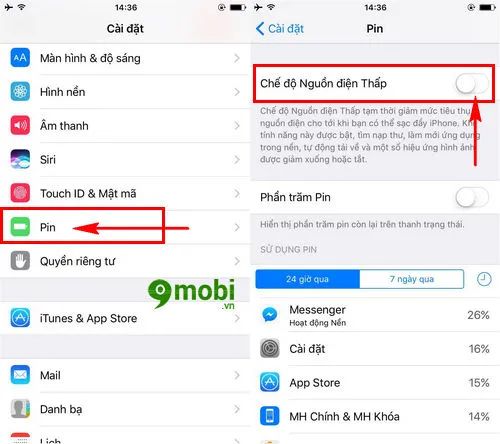
Tiếp theo, bạn chỉ cần bật công tắc Chế độ nguồn điện thấp để kích hoạt tính năng tiết kiệm pin một cách dễ dàng.
2. Tối ưu kết nối mạng - Giải pháp tiết kiệm pin hiệu quả
Các kết nối như WiFi, dữ liệu di động hay Bluetooth khi hoạt động liên tục dù không sử dụng chính là thủ phạm âm thầm rút cạn năng lượng iPhone, ngay cả khi máy ở chế độ chờ. Việc tắt các kết nối không cần thiết là giải pháp vàng giúp kéo dài tuổi thọ pin đáng kể.
Tối ưu hóa kết nối WiFi
Để tắt WiFi, bạn chỉ cần vào Cài đặt, chọn mục WiFi và vô hiệu hóa tính năng này một cách dễ dàng.

Quản lý kết nối Bluetooth thông minh
Từ giao diện Cài đặt, chọn Bluetooth và tắt đi khi không sử dụng - thao tác đơn giản này giúp bảo toàn năng lượng pin một cách tối ưu.

Kiểm soát dữ liệu di động
Để tắt dữ liệu di động, bạn vào mục Di động trong Cài đặt và vô hiệu hóa tùy chọn Dữ liệu di động.

3. Tối ưu hóa dịch vụ định vị - Giải pháp tiết kiệm pin thông minh
Sau khi tối ưu các kết nối mạng, việc quản lý dịch vụ định vị sẽ giúp iPhone của bạn tiết kiệm pin đáng kể, kéo dài thời gian sử dụng mỗi lần sạc.
Bước 1: Từ màn hình chính, mở ứng dụng Cài đặt, sau đó chọn mục Quyền riêng tư để bắt đầu thiết lập.

Bước 2: Cuộn xuống phần Dịch vụ hệ thống để tiếp tục quá trình tối ưu hóa.

Tại đây, bạn có thể tắt từng tính năng định vị không cần thiết hoặc chọn tắt hoàn toàn dịch vụ này để tiết kiệm pin tối đa.
4. Vô hiệu hóa tính năng tự động cập nhật và đồng bộ iCloud
Tính năng tự động đồng bộ iCloud tuy tiện lợi nhưng lại ngốn pin không ngừng. Tắt bớt các tính năng này sẽ giúp kéo dài đáng kể thời lượng sử dụng pin trên iPhone của bạn.
Từ màn hình chính, vào Cài đặt, sau đó chọn mục Tài khoản để bắt đầu tùy chỉnh.

Tiếp theo, chọn iCloud và tắt các tính năng đồng bộ không cần thiết để tối ưu hóa thời lượng pin.
5. Kiểm soát thông báo ứng dụng - Bí quyết tiết kiệm pin hiệu quả
Các thông báo ứng dụng liên tục không chỉ làm phiền mà còn khiến ứng dụng chạy ngầm, gây hao pin nhanh chóng. Quản lý thông báo hợp lý sẽ giúp bảo toàn năng lượng cho thiết bị.
Hướng dẫn chi tiết cách tắt thông báo ứng dụng để tối ưu pin:
Từ màn hình chính, vào Cài đặt > chọn mục Thông báo để quản lý các ứng dụng gửi thông báo.

Chọn từng ứng dụng cụ thể và tùy chỉnh bằng cách tắt Cho phép thông báo - giải pháp đơn giản giúp kéo dài thời lượng pin đáng kể.
6. Dọn dẹp ứng dụng chạy nền - Bước quan trọng để iPhone trụ pin lâu hơn
Sau khi tối ưu thông báo, việc quản lý ứng dụng chạy ngầm sẽ giúp iPhone vận hành mượt mà hơn và tiết kiệm pin tối đa cho những tác vụ quan trọng.
- Hướng dẫn vô hiệu hóa ứng dụng chạy nền trên iPhone
Để quản lý ứng dụng chạy nền, bạn nhấn đúp nút Home để mở trình đa nhiệm.

Các ứng dụng đang chạy sẽ hiển thị - vuốt lên trên từng ứng dụng để đóng chúng hoàn toàn, giải phóng tài nguyên hệ thống.
- Vô hiệu hóa tính năng làm mới ứng dụng nền
Vào Cài đặt > chọn mục Cài đặt chung để tìm các tùy chọn nâng cao.

Tìm và tắt Làm mới ứng dụng trong nền - thao tác này giúp ngăn ứng dụng tự động cập nhật khi không sử dụng, tiết kiệm pin đáng kể.
7. Giảm quảng cáo - Cách tối ưu pin ít người biết
Tính năng quảng cáo trên iPhone - một yếu tố ngầm gây hao pin mà ít người để ý. Tắt tính năng này sẽ giúp tối ưu thời lượng pin đáng kể.
Để thực hiện: Vào Cài đặt > chọn mục Quyền riêng tư để bắt đầu thiết lập.

Chọn Quảng cáo và kích hoạt tùy chọn Giới hạn theo dõi quảng cáo - thao tác đơn giản nhưng hiệu quả bất ngờ.
8. Tối ưu hóa trợ lý ảo Siri
Nếu không thường xuyên sử dụng, việc tắt Siri sẽ giúp giảm đáng kể lượng pin tiêu thụ, kéo dài thời gian sử dụng mỗi lần sạc.
Truy cập Cài đặt > chọn mục Siri để điều chỉnh theo nhu cầu sử dụng.

Tại đây, bạn chỉ cần thao tác tắt Siri để hoàn tất quá trình tối ưu pin.
Qua bài viết, bạn đã được trang bị những mẹo tối ưu pin hiệu quả nhất cho dòng iPhone từ 4s đến 7 Plus, giúp thiết bị luôn sẵn sàng cho nhu cầu liên lạc, làm việc và học tập quan trọng.
Để sử dụng pin hiệu quả hơn, bạn có thể tham khảo thêm bài viết Kiểm tra pin iPhone trên Tripi.vn để nắm rõ tình trạng pin và có kế hoạch sử dụng phù hợp.
Có thể bạn quan tâm

Hướng dẫn chi tiết cách ẩn và hiện thanh Taskbar trên Windows 10

Nguyên nhân và giải pháp khắc phục tình trạng nóng máy trên thiết bị Android

Top 5 sữa tắm dưỡng ẩm tốt nhất cho da khô trong mùa đông

7 điểm đến cà phê đáng trải nghiệm nhất tại Thị xã Buôn Hồ, Đắk Lắk

Giải mã lý do tại sao bà bầu không nên ăn đồ thừa vì có thể mang đến điều xui xẻo


